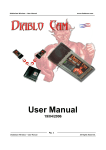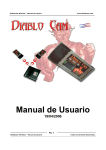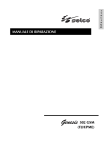Download Manuale Utente
Transcript
DiabloCam Wireless – Manuale Utente www.diablocam.com Manuale Utente 19/04/2006 Pag. 1 DiabloCam Wireless – Manuale Utente All Rights Reserved. DiabloCam Wireless – Manuale Utente www.diablocam.com Indice 1. Premessa e note legali …………………………… Pag. 3 2. DiabloCam Wireless …………………………… Pag. 4 Cos’è la DiabloCam Wireless ……………………………………………………… Pag. 4 Dove e come funziona ……………………………..…………………………………… Pag. 6 Funzionamento della DiabloCam Wireless senza Base ……………………...…… Pag. 6 Funzionamento della DiabloCam Wireless abbinata alla Base ………………….. Pag. 7 Come procedere al "Marriage" e “De-Marriage” tra DiabloCam Wireless e Base……… Pag. 7 Come usufruire dell’Home Sharing ……………………..…………………………….. Pag. 11 3. Schermate della DiabloCam Wireless come da Ricevitore…... Pag. 12 4. Utilizzo della Base mediante un PC ………………………… Pag. 29 Installazione del software per la base da PC…………………………………………. Pag. 29 Primo passo. Come installare i Drivers……………………………………………….. Pag. 30 Secondo Passo. Installazione del Software dedicato per la TwinBase……….… Pag. 36 5. Note Importanti ………………………………………………. Pag. 43 Pag. 2 DiabloCam Wireless – Manuale Utente All Rights Reserved. DiabloCam Wireless – Manuale Utente www.diablocam.com 1. Premessa e note legali. La DiabloCam viene venduta in due versioni. La versione Wireless e la versione Light. La versione DiabloCam Wireless è trattata in questo manuale. Nel presente è inoltre descritta la modalità di funzionamento Stand-Alone (non connessa ad un PC) e la modalità di utilizzo mediante un PC con sistema operativo Windows e relativo software di gestione. La DiabloCam Wireless ha la peculiarità di poter fruire del nuovo e rivoluzionario sistema di condivisione di una o più Smartcard tra più punti di visione (televisori) contemporaneamente. Questa funzione è limitata alle Smartcard abilitate e per le quali i gestori hanno dato espresso consenso alla fruizione del servizio in tale maniera. Per avere informazioni dettagliate sui gestori e le relative modalità di fruizione del canale fare espresso riferimento al sito www.DiabloCam.com La condivisione della Smartcard è consentita solamente all’interno dell’ambito domestico ed è espressamente vietata tra più unità abitative diverse o differenti da quelle di proprietà del titolare dell’abbonamento. L’utilizzo di questo sistema di condivisione della Smartcard è soggetto all’accettazione dei vincoli posti dal costruttore e dal gestore televisivo. Qualsiasi alterazione dell’hardware o software dei dispositivi trattati in questo manuale che venga operata dall’utente è espressamente vietata. Parti di questo manuale incluse immagini, diciture, parole, frasi ecc. possono variare senza alcun preavviso o essere differenti nelle versioni commercializzate. A tal fine il manuale è di puro riferimento e non vi è obbligo alcuno da parte del costruttore di aggiornarlo. Leggere attentamente le note importanti riportate nel Capitolo 5 di questo manuale! Duolabs, DiabloCam, Twinbase sono marchi di fabbrica di Duolabs srl in Italia e in altri paesi. I nomi di altri prodotti citati nel presente documento possono essere marchi di fabbrica delle rispettive società. Duolabs Srl declina ogni responsabilità per errori od omissioni tecniche editoriali contenuti in questa guida, per danni accidentali o conseguenti alla fornitura, alle prestazioni o all’uso di questo materiale. Le informazioni contenute nel presente documento sono fornite nello stato in cui si trovano (“as is”), senza garanzie di nessun tipo comprese, senza intento limitativo, garanzie implicite di commerciabilità o idoneità a scopi specifici e sono soggette a variazioni senza preavviso. Nulla di quanto qui contenuto potrà essere interpretato nel senso della costituzione di una garanzia aggiuntiva. Ogni riproduzione totale o parziale di questo documento deve essere espressamente autorizzata da Duolabs Srl. © 2003-2006 Duolabs Srl Pag. 3 DiabloCam Wireless – Manuale Utente All Rights Reserved. DiabloCam Wireless – Manuale Utente www.diablocam.com 2. DiabloCam Wireless. Cos’è la DiabloCam Wireless? Il prodotto si presenta come una scheda PCMCIA con antenna Wireless. La DiabloCam Wireless dispone di un lettore di Smartcard formato ISO 7816 Plug-In simile alle Smartcard adottate per la telefonia cellulare. La DiabloCam Wireless può essere interfacciata per vari utilizzi in seguito trattati, attraverso la Base, ad un PC con sistema operativo Windows. In tale maniera sarà possibile aggiornare la DiabloCam Wireless o la Base qualora se ne ravvisasse l’esigenza. Se al fine di accedere a determinate funzioni presenti o future, si rendesse necessario l’aggiornamento della DiabloCam Wireless o della Base, gli eventuali aggiornamenti sono a carico esclusivo dell’utente il quale dovrà provvedere ai medesimi. Nella seconda parte di questo manuale verrà spiegato come collegare la Base al PC e successivamente poter accedere alle funzioni previste. Dove e come funziona? La DiabloCam Wireless è predisposta per operare all'interno di un ricevitore Common Interface autonomamente, oppure associata ad un dispositivo denominato Base. La DiabloCam Wireless non può funzionare su ricevitori che non possiedano almeno uno Slot (alloggiamento) PCMCIA Common Interface. Prima di procedere all'acquisto assicurarsi che il ricevitore in vostro possesso disponga di questa caratteristica. Qualora essa venga utilizzata singolarmente sarà possibile inserire nel lettore di Smartcard la scheda abbinata nel Kit (controllare condizioni di vendita) per fruire della visione dei canali per i quali la Smartcard è abilitata. Se invece la DiabloCam Wireless si volesse utilizzare abbinata alla Base sarà possibile condividere la Smartcard nel Kit tra una o più DiabloCam Wireless associate all'Home Network. La comunicazione tra DiabloCam Wireless e Base avviene in Wireless ovvero senza fili e senza bisogno che la DiabloCam Wireless sia collegata ad un PC. Il raggio di copertura tra DiabloCam Wireless e Base è di circa 100/150 metri in campo aperto, senza la presenza di ostacoli che impediscano il passaggio del segnale. Questa distanza può notevolmente diminuire in presenza di ostacoli (muri, pareti, porte, ecc) ed è preventivamente impossibile stabilire l'effettiva area di copertura nel luogo di utilizzo. Tip! Per migliorare la ricezione è suggeribile porre la Base in un punto equidistante tra le varie DiabloCam Wireless. Lo schema seguente indicherà ipoteticamente come installare un sistema di Home Sharing. Pag. 4 DiabloCam Wireless – Manuale Utente All Rights Reserved. DiabloCam Wireless – Manuale Utente www.diablocam.com Home Network Le varie DiabloCam Wireless deveno essere quanto più possibile equidistanti dalla base per garantirne la massima efficienza Lo schema di cui sopra indica un ipotetico Home Network. La presenza di muri, ostacoli, oggetti interferenti (microonde, cordless) può causare perdite di segnale e conseguentemente una minore efficienza. Pag. 5 DiabloCam Wireless – Manuale Utente All Rights Reserved. DiabloCam Wireless – Manuale Utente www.diablocam.com Funzionamento della DiabloCam Wireless senza Base. Se si dispone di una DiabloCam Wireless singola senza la Base sarà sufficiente inserire la Smartcard fornita nel Kit (controllare condizioni di vendita) nello Slot Sim-Card della DiabloCam Wireless e successivamente la stessa DiabloCam Wireless all’interno del ricevitore Common Interface senza operare alcuna funzione particolare. Verso di inserimento nel ricevitore Common Interface Slot inserimento Smartcard formato Sim-Card (Plug-In) Antenna Wireless ed alloggiamento Led luminosi della DiabloCam Wireless. In base al tipo di Smartcard inserita ed alla sue modalità di attivazione e funzionamento sarà possibile fruire alla visione dei canali da essa abilitati. In questo manuale non vengono trattate nello specifico le modalità di attivazione della Smartcard e/o eventuali altre procedure specifiche per la visione dei canali. A tal fine si consiglia di fare riferimento direttamente al rivenditore. Se si dispone di una DiabloCam Wireless e si vuole abbinarla alla Base per fruire della funzione Home Sharing consultare di seguito le procedure di funzionamento della DiabloCam Wireless abbinata alla Base. Pag. 6 DiabloCam Wireless – Manuale Utente All Rights Reserved. DiabloCam Wireless – Manuale Utente www.diablocam.com Funzionamento della DiabloCam Wireless abbinata alla Base. Per abilitare la condivisione della Smartcard si dovrà procedere anzitutto all'associazione della DiabloCam con la Base. Questa procedura viene chiamata "Marriage" ovvero lo sposare la DiabloCam Wireless con la Base. Ogni DiabloCam Wireless potrà essere associata solamente ad una Base alla volta. Sarà altresì possibile dissociarla dalla Base alla quale essa risulta sposata mediante la procedura di De-Marriage e così poterla risposare ad un'altra Base o semplicemente scollegarla definitivamente dall'Home Network. Nessuna DiabloCam Wireless potrà così operare in Home Sharing se prima non viene fisicamente sposata con la Base. Per questa procedura infatti è necessario inserire fisicamente, come riportato in seguito, la DiabloCam Wireless all'interno della Base. In tale maniera si prevengono eventuali "Marriage" indesiderati con Basi non associate ad uno specifico Home Network nel quale si opera e nel contempo si prevengono eventuali problemi legati alla sicurezza e alla fruizione della Smartcard. Il limite massimo di DiabloCam Wireless associabili alla Base è di 6. Anche se tecnicamente possono essere associate un numero più elevato DiabloCam Wireless la funzionalità è garantita con un massimo di 6 dispositivi al fine di garantire una resa quanto più ottimale della condivisione simultanea della Smartcard. La DiabloCam Wireless a tal proposito dispone di un sistema di ritardo automatico dello Streaming ovvero dell'ingresso vero e proprio del segnale prima della decodifica opzionalmente settabile fino a 2,6 secondi. Questo sistema qualora impostato dall'utente consente in caso di ritardo nella comunicazione con la Smartcard (es. problemi dovuti alla scarsità del segnale Wireless o problemi di interferenze con dispositivi esterni) di evitare interruzioni nella visione del programma ritardandone la visione dello stesso in modo da consentire la comunicazione in tempo tra DiabloCam Wireless e Smartcard. L'attivazione di questa funzione estremamente innovativa e tecnologicamente avanzata ha come risultato la visione in "differita" per il tempo impostato della visione del canale fino al massimo di 2,6 secondi. Le modalità di attivazione e gestione di questa opzione sono debitamente spiegate in seguito nell’area dedicata alle schermate della DiabloCam Wireless nel ricevitore alla voce Delayer. Come procedere al "Marriage" e “De-Marriage” tra DiabloCam Wireless e Base. Questa procedura prende il nome dal “Matrimonio” che viene consolidato tra DiabloCam Wireless e la Base. Mediante questa procedura infatti sarà possibile associare la DiabloCam Wireless ad una sola e specifica Base al fine di poter condividere la/le Smartcard in essa contenute. Solamente le DiabloCam Wireless associate ad una Base potranno fruire della condivisione della/e Smartcard. Per operare questa procedura non c’è alcun bisogno di possedere un PC né particolari nozioni tecniche specifiche. Diamo una rapida visione ai vari collegamenti presenti nella TwinBase come indicato nelle tre immagini successive: Pag. 7 DiabloCam Wireless – Manuale Utente All Rights Reserved. DiabloCam Wireless – Manuale Utente www.diablocam.com Presa alimentatore max 12 Volts non stabilizzato. Collegamento porta USB del PC Led di stato della Base Slot PCMCIA per inserimento DiabloCam Wireless Pulsante Marriage/De-Marriage Slot Smartcard 2 Slot Smartcard 1 Pag. 8 DiabloCam Wireless – Manuale Utente All Rights Reserved. DiabloCam Wireless – Manuale Utente www.diablocam.com Anzitutto bisogna disporre di un alimentatore per la Base a 12 Volts / 500 mA (nonstabilizzato) con polarità negativo esterno-positivo centrale, non incluso nel Kit. Collegare l’alimentatore alla presa di rete 220Volts e successivamente collegarlo alla Base. A questo punto si accenderanno tutte le luci poste sul retro della Base e rimarranno accese. Marriage: Base/Cam Utente 1. Inserire la DiabloCam Wireless all’interno dello Slot PCMCIA posto tra le luci posteriori della Base. 2. Base: I Led rimangono accesi. 3. Fare un semplice “Click” sul bottone posto alla sinistra del Led color rosso. 3. Base: Si spegnerà il Led di color giallo della Base per qualche secondo. DiabloCam Wireless: Si accenderanno brevemente ed alternatamene il Led rosso e giallo posto nella DiabloCam Wireless. Questa procedura durerà qualche istante (meno di 2 secondi). 4. DiabloCam Wireless: Si spegneranno i Led posti nella DiabloCam Wireless. Base: Si accenderà nuovamente il Led giallo posto nella Base. A questo punto la procedura di Marriage può considerarsi completata. Rimuovere la DiabloCam Wireless dalla Base. Pag. 9 DiabloCam Wireless – Manuale Utente All Rights Reserved. DiabloCam Wireless – Manuale Utente www.diablocam.com La DiabloCam Wireless potrà a questo punto considerarsi “sposata” con la Base e pronta ad operare nell’Home Network. Per controllare mediante la DiabloCam Wireless se questa procedura è avvenuta con successo seguire le istruzioni in seguito riportate al Capitolo 3. ATTENZIONE! Qualora la DiabloCam Wireless sia già stata associata alla base ad un successivo tentativo di Marriage lampeggeranno per 5 secondi circa i Led rosso e giallo della DiabloCam Wireless, mentre nella Base si spegnerà il Led giallo e il Led verde lampeggerà. Questo segnale indicherà che la DiabloCam Wireless è già sposata con quella Base. Se si volesse altresì rimuovere dall’Home Network la DiabloCam Wireless bisogna procedere con il De-Marriage. Questa procedura come la precedente può essere operata senza bisogno del PC come indicato in seguito: De-Marriage: Utente Base/Cam 1. Inserire la DiabloCam Wireless all’interno dello Slot PCMCIA posto tra le luci posteriori della Base. 2. Base:I Led rimangono accesi. 3. Premere il bottone nella Base e tenerlo premuto fino allo spegnimento del Led Verde. 4. Base: Il Led giallo della Base si spegne. DiabloCam Wireless: I Led Giallo e Rosso della DiabloCam Wireless lampeggeranno. 5. Base: Il Led verde di spegne. 6. Allo spegnimento del Led verde rilasciare il bottone. Pag. 10 DiabloCam Wireless – Manuale Utente All Rights Reserved. DiabloCam Wireless – Manuale Utente www.diablocam.com 7. Base: Si riaccende e spegne per qualche istante il Led Verde della Base, mentre il giallo rimane spento. DiabloCam Wireless: I Led giallo e Rosso della DiabloCam Wireless lampeggeranno. 8. Base: Si riaccendono il Led verde e quello giallo. DiabloCam Wireless: I Led Giallo e Rosso della DiabloCam Wireless smetteranno di lampeggiare e si spegneranno A questo punto la procedura di De-Marriage può considerarsi completata. Rimuovere la DiabloCam Wireless dalla Base. La DiabloCam Wireless potrà a questo punto non sarà più in grado di funzionare con la Base alla quale era stata precedentemente associata. Come usufruire dell’Home Sharing. Una volta associate più DiabloCam Wireless alla medesima Base sarà possibile inserire la Smartcard fornita nel kit all’interno dello Slot Smartcard posto nella Base. La Smartcard dovrà essere inserita con il Pad dorato rivolto verso il basso all’interno del lettore Smartcard. La Base è dotata di due lettori. La Smartcard può essere inserita a piacere in uno dei due lettori. In presenza di due Smartcard supportate sarà possibile inserirle entrambe nei due lettori di cui la Base è provvista. Inserendo le varie DiabloCam Wireless all’interno dei ricevitori sarà possibile fruire direttamente della condivisione della Smartcard contenuta nella Base. Pag. 11 DiabloCam Wireless – Manuale Utente All Rights Reserved. DiabloCam Wireless – Manuale Utente www.diablocam.com 3. Schermate della DiabloCam Wireless come da Ricevitore. Le schermate in seguito riportate sono così come disponibili allo stato della stesura del seguente manuale e potrebbero subire delle variazioni in seguito senza alcun preavviso. Potrebbero altresì cambiare in caso di aggiornamento del Firmware della DiabloCam Wireless. Inserendo la DiabloCam Wireless nello Slot Common Interface del Vostro ricevitore e andando nel menu relativo ai moduli Common Interface noterete, all’inserimento del modulo, le seguenti schermate: Fase di inizializzazione della DiabloCam Wireless. Pag. 12 DiabloCam Wireless – Manuale Utente All Rights Reserved. DiabloCam Wireless – Manuale Utente www.diablocam.com Quando la DiabloCam Wireless sarà inizializzata comparirà la scritta: Per accedere ai menu premere su Diablo 1.X Pag. 13 DiabloCam Wireless – Manuale Utente All Rights Reserved. DiabloCam Wireless – Manuale Utente www.diablocam.com Premendo sopra la scritta “DIABLO 1.X” (questa scritta può essere diversa a seconda della versione del firmware) si avrà accesso al seguente menu: Pag. 14 DiabloCam Wireless – Manuale Utente All Rights Reserved. DiabloCam Wireless – Manuale Utente www.diablocam.com Selezionando nel menu CAM Info si avrà accesso alla seguente schermata puramente descrittiva. CAM Serial Number: XX XX XX XX XX XX Questo numero indica il numero di serie della Cam ed è diverso per ogni DiabloCam Wireless. CAM IP: XXXX Indica il numero IP della DiabloCam Wireless univoco. Base IP: XXXX Indica il numero IP della Base associata alla DiabloCam Wireless. Base Status: CONNECTED o NOT CONNECTED Indica lo stato della connessione della DiabloCam Wireless con la Base. Questo valore può essere utilizzato anche per capire se la DiabloCam Wireless è all’interno dell’area di copertura della Base. Free Storage Memory: XXXXXXX bytes Indica il numero di Byte liberi nella Dataflash della DiabloCam Wireless. Pag. 15 DiabloCam Wireless – Manuale Utente All Rights Reserved. DiabloCam Wireless – Manuale Utente www.diablocam.com Premendo su Smartcard Info dal menu principale si avrà accesso : Embedded Indica il tipo di Smartcard interna alla DiabloCam Wireless. Pag. 16 DiabloCam Wireless – Manuale Utente All Rights Reserved. DiabloCam Wireless – Manuale Utente www.diablocam.com Premendo su Wireless Viene chiesto quale dei due Slot per la Lettura della Smartcard nella Base si voglia consultare. Slot 1 – Slot Inferiore Slot 2 – Slot Superiore Pag. 17 DiabloCam Wireless – Manuale Utente All Rights Reserved. DiabloCam Wireless – Manuale Utente www.diablocam.com Scegliendo lo Slot come da figura precedente: Fig. 7 Verrà indicato il tipo di Smartcard inserita nello Slot prescelto della Base e l’ATR (Answer To Reset) della Smartcard. Pag. 18 DiabloCam Wireless – Manuale Utente All Rights Reserved. DiabloCam Wireless – Manuale Utente www.diablocam.com Scegliendo dal menu Smartcard Info l’opzione Subscription comparirà: Subscription Indica come nello screenshot seguente i diritti relativi alla Smartcard. Va considerato che essi possono variare da Smartcard a Smartcard. Quelli riportati nella immagini sono puramente casuali e dimostrativi e possono essere diversi da quelli indicati nella Smartcard in vostro possesso. ATTENZIONE! I diritti indicati nella Subscription sono relativi ad una sola Smartcard. La visualizzazione di questi dati è possibile per una sola Smartcard fra quelle inserite quindi è importante considerare la priorità che il sistema assegna alle Smartcard per la visualizzazione di queste informazioni. Qualora vi sia una Smartcard inserita nella DiabloCam Wireless essa avrà la priorità assoluta. Di conseguenza verranno mostrati i valori della Subscription relativi alla Smartcard Embedded. Se invece vi sono delle Smartcard inserite nella Base la Subscription sarà relativa alla prima Smartcard inserita nella Base. Qualora la Smartcard di cui volete consultare i diritti di visione sia stata inserita per seconda nella Base siete pregati di rimuovere entrambe le Smartcard e successivamente di inserire quella di cui gradite consultare i diritti di visione (Subscription). Questa ultima condizione per logica dovrà avvenire tassativamente senza alcuna Smartcard inserita nello slot Embedded della DiabloCam Wireless. Pag. 19 DiabloCam Wireless – Manuale Utente All Rights Reserved. DiabloCam Wireless – Manuale Utente www.diablocam.com Scegliendo dal menu Smartcard Info l’opzione Tokens comparirà: Il menu Tokens consente (qualora la Smartcard li possieda) di visualizzare i Tokens (gettoni) disponibili per la fruizione del servizio.Questi gettoni possono essere ricaricati e consumati a seconda del tipo di sottoscrizione che viene stipulata con il gestore. Per riferimenti specifici alla Smartcard in vostro possesso rivolgetevi al vostro rivenditore. Pag. 20 DiabloCam Wireless – Manuale Utente All Rights Reserved. DiabloCam Wireless – Manuale Utente www.diablocam.com Selezionando nel menu principale l’opzione Configuration comparirà: Come di seguito riportato potrete variare le varie configurazioni della vostra CAM. Pag. 21 DiabloCam Wireless – Manuale Utente All Rights Reserved. DiabloCam Wireless – Manuale Utente www.diablocam.com Scegliendo dal Configuration l’opzione Language comparirà: Potrete selezionare la lingua di vostro gradimento. Con i successivi aggiornamenti delle versioni firmware della DiabloCam Wireless saranno presenti anche altre lingue oltre alle due qui indicate. Per selezionare le lingua evidenziare quella di vostro gradimento e premere OK dal telecomando del vostro ricevitore. Pag. 22 DiabloCam Wireless – Manuale Utente All Rights Reserved. DiabloCam Wireless – Manuale Utente www.diablocam.com Scegliendo dal menu Configuration l’opzione Delayer comparirà: Come precedentemente illustrato questa funzione consente di ritardare l’ingresso dello Streaming Video all’interno della DiabloCam Wireless al fine di poter garantire che la condivisione della Smartcard avvenga con successo. Questa funzione di default è settata a 0 ma possono essere inseriti valori fino a 26. Ogni singola unità indica un ritardo di 0,1 secondi nell’ingresso dello Streaming nella DiabloCam Wireless. Di conseguenza se si settano una DiabloCam Wireless con valore del Delayer a 0 ed una DiabloCam Wireless con Delayer a 26 su ques’ultima si otterrà l’effetto di vedere in differita di 2,6 secondi lo stesso canale. Questo parametro deve essere settato nell’eventualità che vi siano problemi di freezing nell’immagine dovuti al ritardo nella condivisione della Smartcard. Lasciare comunque di default il valore 0 in tutti i casi in cui questo non sia strettamente necessario. Pag. 23 DiabloCam Wireless – Manuale Utente All Rights Reserved. DiabloCam Wireless – Manuale Utente www.diablocam.com Scegliendo dal Configuration l’opzione Smartcard Messages Config. comparirà: Questo menu consente di impostare la durata dei messaggi che il ricevitore visualizza in merito alla visione del canale selezionato. Lasciare questa impostazione settata sul valore Normal. Pag. 24 DiabloCam Wireless – Manuale Utente All Rights Reserved. DiabloCam Wireless – Manuale Utente www.diablocam.com Scegliendo dal menu Configuration l’opzione Multimedia Messages Config. comparirà: Questo menu consente di impostare la durata dei messaggi che possono essere inviati alla DiabloCam Wireless mediante il PC. Lasciare questa impostazione settata sul valore Normal. Questa funzione verrà approfondita nella descrizione seguente del Software. Pag. 25 DiabloCam Wireless – Manuale Utente All Rights Reserved. DiabloCam Wireless – Manuale Utente www.diablocam.com Scegliendo dal menu Configuration l’opzione Admistrator Menu comparirà: Optando per questa opzione potrete variare lo stato del PIN della DiabloCam Wireless che non ha nulla a che vedere con il PIN della Smartcard. Questa funzione allo stato non è ancora utilizzata. Pag. 26 DiabloCam Wireless – Manuale Utente All Rights Reserved. DiabloCam Wireless – Manuale Utente www.diablocam.com Scegliendo dal menu Configuration l’opzione Admistrator Menu e successivamente CAM’s PIN Function comparirà: Come indicato precedentemente in questo menu sarà possibile abilitare, disabilitare o cambiare il PIN della DiabloCam Wireless. Questa funzione non va confusa con quella relativa al PIN della Smartcard nel menu Smartcard Info. Pag. 27 DiabloCam Wireless – Manuale Utente All Rights Reserved. DiabloCam Wireless – Manuale Utente www.diablocam.com Scegliendo dal menu Smartcard Info l’opzione Change Smartcard PIN comparirà: Dalla schermata Smartcard Info Inserire il vecchio codice PIN* *Normalmente 1234, ma è preferibile consultare il rivenditore Inserire il nuovo codice PIN Confermare il nuovo codice PIN. Questa funzione è strettamente legata al funzionamento delle Smartcard. Nel caso in esempio il PIN deve essere introdotto alla richiesta di acquisto dell’evento mediante i Tokens. Questo previene consumi accidentali di gettoni in caso la visione del canale sia per l'appunto subordinata al consumo dei Tokens (gettoni). Per informazioni più approfondite sull’uso della funzione PIN (qualora questa sia necessaria) consultare direttamente il rivenditore. Pag. 28 DiabloCam Wireless – Manuale Utente All Rights Reserved. DiabloCam Wireless – Manuale Utente www.diablocam.com 4. Utilizzo della Base mediante un PC. L’utilizzo della Base, di seguito chiamata TwinBase, mediante il PC consente una migliore gestione del nostro Home Network. L’utilizzo del PC può altresì rendersi opportuno o necessario al fine di poter aggiornale la DiabloCam Wireless o la TwinBase con versioni più recenti. Tali nuove versioni possono includere nuove funzionalità o semplicemente migliorare le esistenti. Per collegare la TwinBase ad un PC è necessario disporre di un cavo USB tipo A->B. Mediante il collegamento alla porta USB del PC non servirà alimentare la Base in quanto la stessa viene alimentata dal PC. Installazione del Software per la Base su PC. Le fasi da seguire attentamente per l’installazione del software per PC sono fondamentalmente due. 1-Collegare la TwinBase alla porta USB del PC ed alla richiesta di installazione dei Drivers provvedere all’installazione come spiegato in seguito. 2-Installare il Software vero e proprio per la gestione della TwinBase. Il software è stato scritto in ambiente .NET di Windows di conseguenza richiederà l’installazione (qualora non sia già stata fatta in precedenza per altri software) del Framework 2.0 per .NET di Windows. Questa procedura è indicata da Windows ed è diretta in quanto lo stesso Windows vi guiderà nell’eseguirla. ATTENZIONE! E’ importante ricordare che se non venisse installato il Framework 2.0 per .NET il software non sarebbe mai in grado di funzionare. Il Framework 2.0 viene direttamente scaricato dal sito Microsoft ed è pertanto sicuro e sempre aggiornato. Inoltre lo stesso potrà essere comunque utilizzato da altri software che ci si troverà ad installare in futuro. Lo sviluppo in tecnologia .NET garantisce la massima flessibilità ed una migliore efficienza del software. Inoltre gli aggiornamenti software per la TwinBase non avranno Setup estremamente lunghi da scaricare in quanto la maggior parte delle librerie .NET sono già state scaricate per il primo utilizzo del software. Pag. 29 DiabloCam Wireless – Manuale Utente All Rights Reserved. DiabloCam Wireless – Manuale Utente www.diablocam.com Primo Passo. Come Installare i Drivers. Una volta collegata la TwinBase al PC la prima cosa che il sistema operativo richiederà sono i Drivers per poter far funzionare e comunicare con la TwinBase. Di seguito viene riportata la procedura di installazione dei driver sul sistema operativo Windows XP. Il PC chiederà di procedere all’installazione guidata dei driver e di collegarsi nel caso specifico a Windows Update. Selezionare coma da immagine l’ultima opzione: “No, non ora” e premere “Avanti” per procedere all’inserimento manuale dei driver come riportato nella figura seguente: Pag. 30 DiabloCam Wireless – Manuale Utente All Rights Reserved. DiabloCam Wireless – Manuale Utente www.diablocam.com Specificare il percorso che Windows deve seguire per poter installare i Drivers. Pag. 31 DiabloCam Wireless – Manuale Utente All Rights Reserved. DiabloCam Wireless – Manuale Utente www.diablocam.com Indicare la Cartella ove è presente il software di Setup che avete scaricato da Internet e far puntare direttamente sulla cartellina Drivers. Pag. 32 DiabloCam Wireless – Manuale Utente All Rights Reserved. DiabloCam Wireless – Manuale Utente www.diablocam.com Premere su “Continua” durante questa fase dell’installazione. Pag. 33 DiabloCam Wireless – Manuale Utente All Rights Reserved. DiabloCam Wireless – Manuale Utente www.diablocam.com Attendere a questo punto che i Drivers vengano caricati correttamente. Pag. 34 DiabloCam Wireless – Manuale Utente All Rights Reserved. DiabloCam Wireless – Manuale Utente www.diablocam.com La procedura è avvenuta con successo, di conseguenza siete pronti per installare il software dal Setup che avete scaricato da Internet. Pag. 35 DiabloCam Wireless – Manuale Utente All Rights Reserved. DiabloCam Wireless – Manuale Utente www.diablocam.com Secondo passo. Installazione del Software dedicato per la TwinBase. L’installazione del Software scaricato da internet dal sito www.DiabloCam.com può avvenire direttamente come un normale Software per PC. Collegare la TwinBase alla porta USB del PC, rimuove eventuali DiabloCam Wireless o Smartcard dai relativi Slot e lanciare il Software. Se la connessione avviene con successo comparirà la seguente schermata: 1 3 2 1. Informazioni relative alla TwinBase. Versione software, IP della TwinBase (utile da confrontare con quello riportato nel menu CAM Info della DiabloCam Wireless), Porta Com virtuale di collegamento, Numero di Serie della TwinBase. 2.Informazioni relative alle DiabloCam Wireless associate alla TwinBase collegata. 3. Informazioni relative alle Smartcard inserite nella TwinBase. Premendo nel riquadro a destra della Scritta “NOT AVAILABLE” , qualora vi sia una carta inserita, potrete vederne l’ATR. ATTENZIONE! Non è possibile visionare le informazioni contenute nel punto 3 se è presente una DiabloCam Wireless nello Slot PCMCIA della TwinBase. Non è possibile visionare le informazioni contenute nel punto 2 se è presente una o più Smartcard nello Slot Smartcard della TwinBase. Pag. 36 DiabloCam Wireless – Manuale Utente All Rights Reserved. DiabloCam Wireless – Manuale Utente www.diablocam.com Passando al menu Diablo MMS comparirà la seguente schermata: 1 Questa schermata permette di inviare ad una determinata DiabloCam Wireless un messaggio OSD (nello schermo) scritto dall’utente direttamente nell’apposito riquadro. Sarà importante determinare a che DiabloCam Wireless inviare il messaggio selezionandola tra quelle disponibili (precedentemente associate) nel menu a tendina del punto 1. Scrivere il messaggio nella finestra dedicata al messaggio e premere il bottone “Send Message to Diablo CAM”. In qualche istante il messaggio verrà inviato alla DiabloCam Wireless indicata e copia del messaggio verrà mantenuta nella cronologia dei messaggi inviati. Pag. 37 DiabloCam Wireless – Manuale Utente All Rights Reserved. DiabloCam Wireless – Manuale Utente www.diablocam.com Passando al menu Upgrade Utilities comparirà la seguente schermata: Questo menu è importante in quanto serve per l’aggiornamento della TwinBase e della DiabloCam Wireless. Per effettuare l’aggiornamento premere il tasto “Update TwinBase”. Alle varie richieste rispondere affermativamente e successivamente indicare il File con estensione .tuf da caricare all’interno della TwinBase. ATTENZIONE! Assicuratevi di possedere un file .tuf valido prima di procedere all’aggiornamento della TwinBase. Qualora non foste sicuri della genuinità del file o non lo aveste a portata di mano non eseguite l’update. L’update prevede la cancellazione del firmware esistente e conseguentemente si rischierebbe di rendere la base inservibile, qualora non si fosse in possesso di un file .tuf da caricare. Pag. 38 DiabloCam Wireless – Manuale Utente All Rights Reserved. DiabloCam Wireless – Manuale Utente www.diablocam.com Sempre dal menu Upgrade Utilities una volta inserita la DiabloCam Wireless comparirà il seguente menu: DataFlash Function: CREATE BACKUP – Questa funzione consente di creare un Backup della Dataflash presente nella DiabloCam Wireless. Questo genere di procedura consente di creare un’immagine della Dataflash qualora possa essere utile per scopi futuri e per preservare l’integrità della DiabloCam Wireless. RESTORE BACKUP – Questa funzione consente di ripristinare un Backup precedentemente creato della Dataflash. Update Diablo CAM: UPDATE DIABLOCAM – Questa funzione consente di programmare all’interno di una DiabloCam Wireless un nuovo firmware. Il file deve avere estensione .dup RESTORE ORGINAL BOOT DIABLO CAM 1.X – Questa funzione consente di ripristinare in automatico l’ultima versione del Diablo Boot ovvero della versione originale del firmware ATTENZIONE! Assicurarsi che i file caricati all’interno della DiabloCam Wireless siano genuini. Il caricamento di un file non garantito potrebbe danneggiare irrimediabilmente la vostra DiabloCam Wireless. Pag. 39 DiabloCam Wireless – Manuale Utente All Rights Reserved. DiabloCam Wireless – Manuale Utente www.diablocam.com Passando al menu FileSystem comparirà la seguente schermata: Mediante questo menu sarà possibile trasferire dei File all’interno della DiabloCam Wireless senza bisogno di riprogrammare interamente la Dataflash. Questa struttura rivoluzionaria mai applicata prima ad una CAM è garantita dal FileSystem (simile a quello del vostro PC) che consente di aggiungerne aggiungere e rimuovere file dal contenuto della DiabloCam Wireless. NOTA BENE! Qualora non vi fosse alcuna DiabloCam Wireless inserita nello Slot PCMCIA sarà possibile determinare su quale DiabloCam Wireless si intende agire direttamente via Wireless mediante la scelta dell’IP ad essa associata. Questa funzione viene trattata nello specifico in seguito. ATTENZIONE! Potete gestire il contenuto di una DiabloCam Wireless direttamente collegata alla TwinBase o via Wireless. In questa schermata specifica abbiamo già collegato una DiabloCam Wireless nello Slot PCMCIA della TwinBase di conseguenza ci basterà premere il bottone “Connect” come riportato sopra. Pag. 40 DiabloCam Wireless – Manuale Utente All Rights Reserved. DiabloCam Wireless – Manuale Utente www.diablocam.com Una volta premuto il tasto Connect con la DiabloCam Wireless inserita nella Slot PCMCIA della TwinBase comparirà la seguente schermata: In questa situazione si può vedere il contenuto della Dataflash della DiabloCam Wireless. Questa funzione consente di operare nei file direttamente come l’hard disk di un PC. E’ importante ricordare che nella versione base del firmware sono pre-impostati alcuni valori all’interno della Dataflash. Si consiglia di variarne il contenuto solamente se si è consapevoli dell’azione che si sta per compiere, in quanto si potrebbe danneggiare la DiabloCam Wireless in maniera irreparabile qualora, venissero introdotti valori o file non corretti. Pag. 41 DiabloCam Wireless – Manuale Utente All Rights Reserved. DiabloCam Wireless – Manuale Utente www.diablocam.com Se non è presente alcuna DiabloCam Wireless nello Slot PCMCIA vi comparirà la seguente schermata: A questo punto potrete determinare con quale DiabloCam Wireless tra quelle associate alla TwinBase poter comunicare. Alla stessa maniera di una DiabloCam Wireless connessa allo Slot PCMCIA (precedentemente illustrata) potrete interagire con i file contenuti nella Dataflash. Pag. 42 DiabloCam Wireless – Manuale Utente All Rights Reserved. DiabloCam Wireless – Manuale Utente www.diablocam.com 5. Note importanti. NOTA 1 Non inserire assolutamente nessuna CAM diversa dalla DiabloCam Wireless all’interno dello Slot PCMCIA della Base. L’inserimento anche accidentale potrebbe causare la rottura definitiva e irreparabile della Base. NOTA 2 Nell’eventualità sia richiesto di partire direttamente in modalità boot dalla Base sarà sufficiente alimentare la Base (da USB or alimentatore) tenendo premuto il tasto posto nel retro della base. Questa procedura è da effettuarsi solamente su richiesta o in caso specifico di bisogno. Pag. 43 DiabloCam Wireless – Manuale Utente All Rights Reserved.